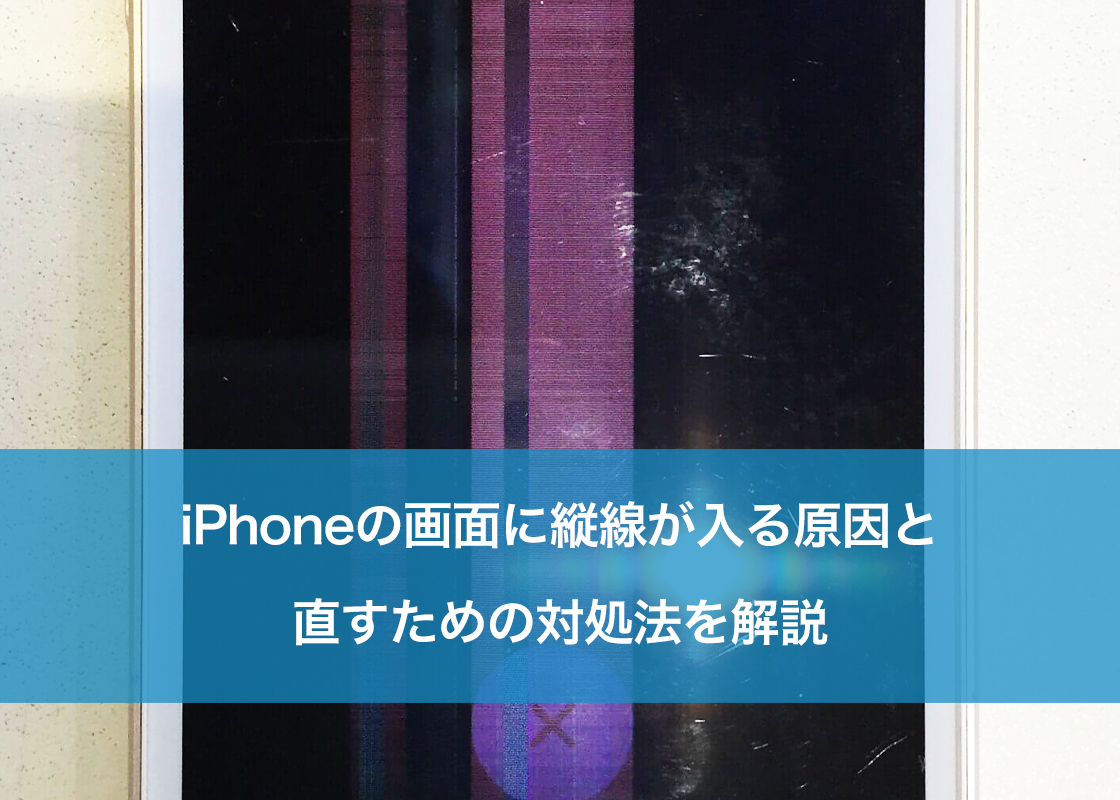
iPhoneの画面に縦線が入ってしまうと、画面が見えにくくなって動画やゲームを楽しめなくなってしまいます。「故障した?」「動かなくなる予兆?」など不安を感じる方もいることでしょう。
今回は、iPhoneの画面に縦線が入る原因とその対処法を解説します。
- 目次
iPhoneの画面に縦線が出るのはどんな症状?線の種類と原因
まずは、iPhoneの画面に表示される縦線がどのような症状なのか、そして線の種類によって考えられる原因がどう異なるのかを解説します。線の色や太さ、出方によって対処法も変わるため、症状を正しく把握しましょう。
白や黒の縦線:ソフトウェアの問題
白や黒のシンプルな縦線が突然表示される場合、主な原因はソフトウェアの不具合です。OSのバグ、一時的なシステムの処理落ち、アプリのクラッシュなどによって描画処理が乱れ、画面に縦線が表示されることがあります。
再起動やソフトウェアアップデートを行うことで改善することが多く、比較的軽度の症状と言えます。
白黒やカラフルな縦線、横線、斜め線:ハードウェアの問題
白黒だけでなく、赤・青・緑などのカラフルな線や、縦線以外に横線・斜め線が出る場合は、ディスプレイや内部パーツの損傷が疑われます。長年使用し続けると、パーツの劣化や破損が起きることがあります。また、バッグやズボンのポケットに入れることでiPhoneが圧迫されて、パーツに何らかの問題が起きることもあります。
また、iPhoneは耐水性能に優れていますが、経年劣化等により性能が衰えてしまい、内部に液体が侵入することもあります。いくら耐水性能に優れているとはいえ、浸水を確実に防げるわけではありません。さらには、iPhoneは精密機械であるため衝撃に弱く、落下などの強い衝撃を受けることで故障することもあります。
落下や圧迫による液晶の破損、内部ケーブルの断線・緩み、基板の故障などが原因でハードウェアに不具合が生じている場合、ソフトウェア操作では改善しないことが多く、修理や部品交換が必要になるケースが多いです。
【ソフトウェア要因の場合】縦線が出たときの自分で試せる対処法
次に、iPhoneの画面に縦線が現れた際、ソフトウェアが原因と思われる場合に自分で試せる対処法を解説します。複雑な作業は必要なく、順番に試すことで改善するケースが多いため、まずは以下の方法を確認してみましょう。
iPhoneを再起動する
まずはiPhoneを再起動してみましょう。
iPhoneのソフトウェアの一時的な不具合は、再起動により解消することが少なくありません。画面に縦線が入る、タップ操作しても反応がないといった場合は、ぜひ再起動してみましょう。再起動の手順は以下の通りです。
- ボリュームアップボタンを押して離す
- ボリュームダウンボタンを押して離す
- サイドボタンを長押しする
- 画面に表示された電源オフスライダをドラッグする
- 電源が完全にオフになるまで待つ
- サイドボタンを長押しして再起動する
iOSをアップデートする
iPhone画面の縦線の原因がソフトウェアにあるならば、最新版へのアップデートを試してみましょう。ソフトウェアにバグがある場合、修正パッチが配布されます。これをインストールすることで修正される可能性があります。ソフトウェアアップデートの手順は以下の通りです。
- 設定アプリから「一般」を選ぶ
- 「ソフトウェアアップデート」を選ぶ
- 「ダウンロードしてインストール」を選ぶ
- 設定したパスコードを入力する
- 「今すぐインストール」を選ぶ
iTunesで復元してみる
パソコンを使って、iTunesからバックアップを復元することで縦線が改善することがあります。再起動やソフトウェアアップデートを試してもiPhoneの画面の縦線が改善されない場合は試してみましょう。iTunesでの復元方法は以下の流れで行います。
- iPhoneとパソコンをケーブルでつなぐ
- パソコン上でiTunesを起動させる
- iTunes上でパソコンに接続しているiPhoneを選択する
- 「iPhoneを復元」を選ぶ
- 復元が完了するまで待つ
この方法を実施すると、iPhoneがバックアップ時の状態に復元されます。バックアップ時に縦線が出ていないならば、改善できる可能性があります。
端末を初期化する
再起動やソフトウェアアップデート、iTunesでの復元などを試しても改善しないのであれば、端末の初期化を試してみましょう。端末の初期化とは、iPhone端末を工場出荷状態にリセットするものです。つまり、縦線が出ていない、端末が手元に届いたときの状態になるわけです。
ただし、端末の初期化に伴って保存していた内部データも消えてしまいます。設定等は後からやり直せますが、画像等は復元できなくなりますので、事前にバックアップしておくことをおすすめします。
【落下・液晶破損などハードウェア要因の場合】縦線への対処法
続いて、落下や圧迫による液晶の破損、内部パーツの故障など、ハードウェアが原因で画面に縦線が現れる場合の対処法を紹介します。ソフトウェアとは異なり、修理や交換が必要になるケースが多いため、早めに原因を見極めることが重要です。
画面保護フィルムを確認する
意外と見落とされがちですが、保護フィルムが気泡やヒビを起こして縦線のように見えるケースがあります。まずはフィルムを一度剥がして、線が本当に液晶内部に発生しているものか確認しましょう。
修理業者での画面修理を検討する
液晶の破損や内部ケーブルの断線が原因の場合、自己解決は難しいため修理が必要になります。Apple Storeや正規サービスプロバイダ、または信頼できる修理業者に相談することで、画面交換や部品の修理が可能です。症状が悪化しないうちに早めに対応することをおすすめします。
縦線が改善しない場合の修理先と事前準備
これまでご紹介した対処法でiPhoneの画面の縦線が改善しないのであれば端末の故障が考えられますので、修理を検討しましょう。検討すべき修理先と、修理前に必ず行っておきたい準備について解説します。
Apple Storeなどの正規店での修理
Apple Storeや正規サービスプロバイダでの修理は、特に品質と安心感を重視する人に最適です。純正パーツが使用されるため仕上がりが安定しており、保証期間内であれば無償または割引で修理できる場合もあります。
また、修理後もAppleの保証が継続される点が大きなメリットです。ただし、予約が必要な場合が多く、修理完了までには数日を要するケースがほとんどです。費用は非正規店に比べて高くなる傾向があります。
非正規店での修理
街中の修理ショップなど非正規店での修理は、特にスピードや価格を重視する人に向いています。即日修理が可能で、費用も正規店より安く済むケースが多いのが特徴です。
ただし、純正パーツが使用されない場合があるため品質にばらつきがあり、Appleの保証対象外になる点には注意が必要です。利用する際は、口コミや実績を確認し、信頼できる店舗を選びましょう。
なるべくリーズナブルかつ短期間での修理を望むのであれば、iCrackedをはじめとした非正規の修理業者がおすすめです。iCrackedは内容によりますが最短40分で修理できます。また、郵送修理にも対応していますので、店舗に行かなくても修理依頼が可能です。iPhoneの画面に入ってしまった縦線を改善したいとお考えなら、ぜひ検討してみてください。
修理に出す前にやるべき準備
修理前には、データ保護のためにiCloudやiTunesでバックアップを取りましょう。特に初期化が必要な修理を行う場合、データが完全に消える可能性があります。
次に、「探す」機能をオフにしておくとスムーズに手続きが進みます。また、ケースやアクセサリーを外し、本体の状態を確認しておくことで、修理店でのやり取りがスムーズになります。
画面に縦線が入って操作できないときの緊急対処法
最後に、iPhoneの画面に縦線が入りタッチ操作が効かない、画面が反応しないといった緊急時に役立つ対処法を紹介します。端末が完全に使えなくなる前に、できる限りの対応を試してみましょう。
マウスを接続して操作する
タッチ操作ができない場合でも、iPhoneにマウスを接続すれば操作できることがあります。以下の方法で利用できます。
- 有線マウス+USBアダプタ(USB-A → Lightning/USB-C) で接続する
- Bluetoothマウスをペアリングする(画面がある程度見える場合)
iOSにはアクセシビリティ機能としてマウス操作が標準でサポートされているため、画面が反応しなくてもカーソルを使って設定操作やデータのバックアップなどが可能です。
PCに接続してバックアップを取る
画面が操作できない状態でも、データを守るためにPCへ接続してバックアップを取る方法があります。
- Macの場合:Finderに接続してバックアップ
- Windowsの場合:iTunesを利用してバックアップ
画面がロックされていても、過去に接続したことがあるPCであれば認証なしでバックアップできる場合があります。縦線が悪化して完全に映らなくなる前に、データの保護を最優先で行いましょう。
まとめ
縦線の症状は、ソフトウェアの不具合であることもあれば、液晶破損や内部パーツの故障といったハードウェア問題が原因であることもあります。ソフトウェアが原因の場合は再起動やアップデートで改善することも多く、ハードウェアが原因の場合は早めに修理を検討することでさらなる故障を防げます。iPhoneに縦線が出たときは、焦らず段階的に原因を切り分け、最適な対処を選んでいきましょう。
今回の対処法でも改善されない場合は修理も検討しましょう。できるだけ早く・安く修理したい場合は、非正規の修理店がおすすめです。iCrackedでは、予約なしでのお持ち込みも可能で、最短30分で修理が完了します。お困りの際はぜひiCrackedにご相談下さい。
